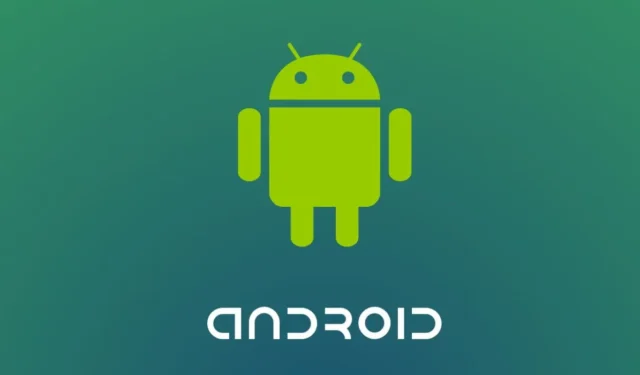
No mundo de hoje, privacidade e segurança são as principais prioridades, principalmente para usuários do Android. O aumento do uso de smartphones aumentou a necessidade de proteger os dados pessoais e manter a privacidade. Em dispositivos Android, restringir o acesso ao microfone é uma forma eficaz de proteger suas conversas e ambientes.
Este artigo explica como desligar o microfone em smartphones e tablets Android, garantindo que suas conversas e ambientes físicos permaneçam privados. Você pode impedir o acesso não autorizado ao seu microfone por meio de aplicativos seguindo as etapas descritas neste artigo. Também abordaremos as ramificações de desligar o microfone e como gerenciar com eficiência as permissões do aplicativo para encontrar um equilíbrio saudável entre funcionalidade e privacidade.
Instruções passo a passo para desligar o microfone no Android.
Etapa 1: acesse o aplicativo Configurações
Para começar, use o aplicativo Configurações no seu dispositivo Android. Este aplicativo pode ser encontrado deslizando para baixo na parte superior da tela para exibir o painel de notificação e clicando no botão de roda dentada.
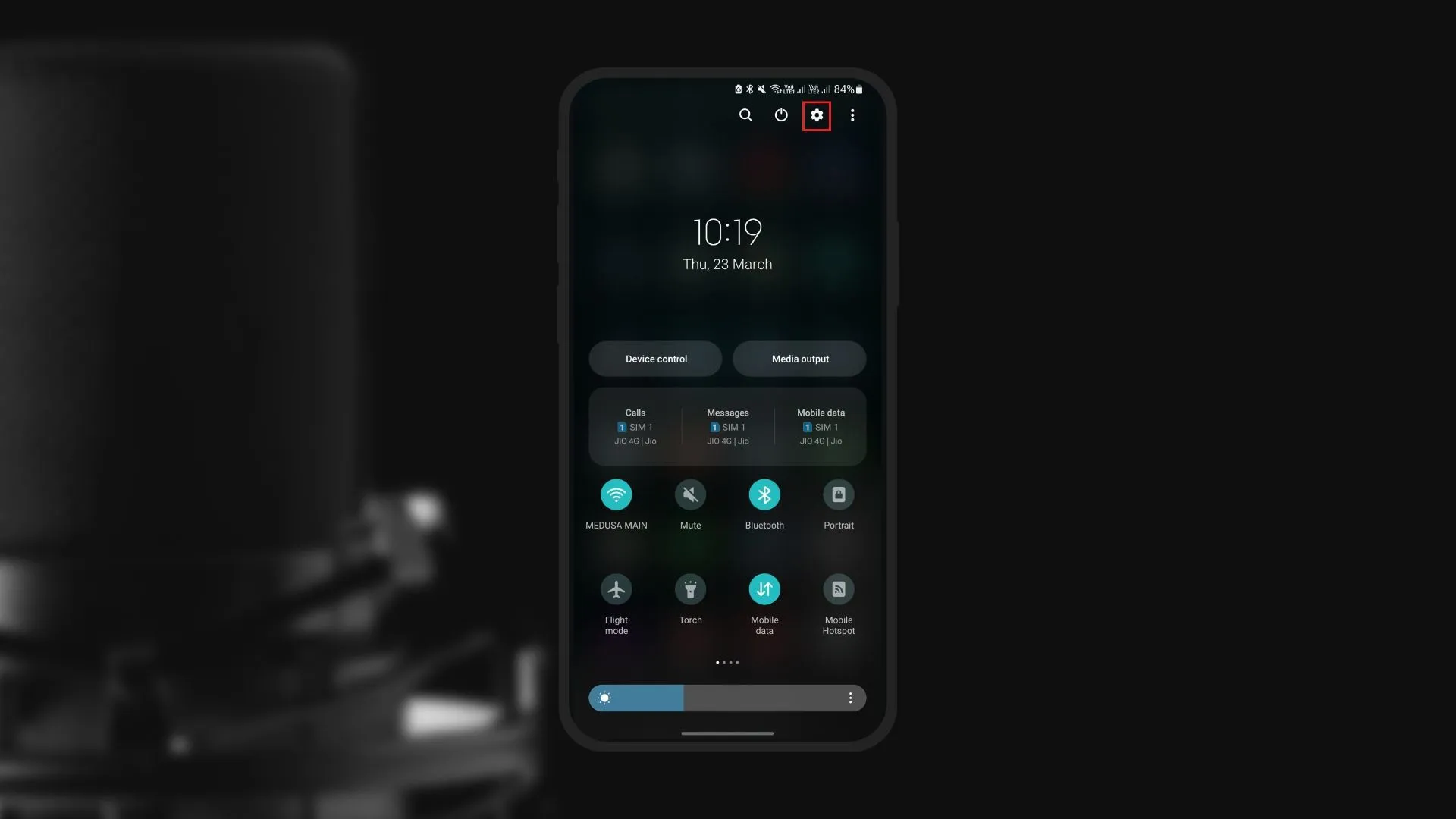
Etapa 2: navegue até as configurações de privacidade
Depois de abrir o aplicativo Configurações, vá até a área de Privacidade. Toque nele para acessar o menu de opções de privacidade.
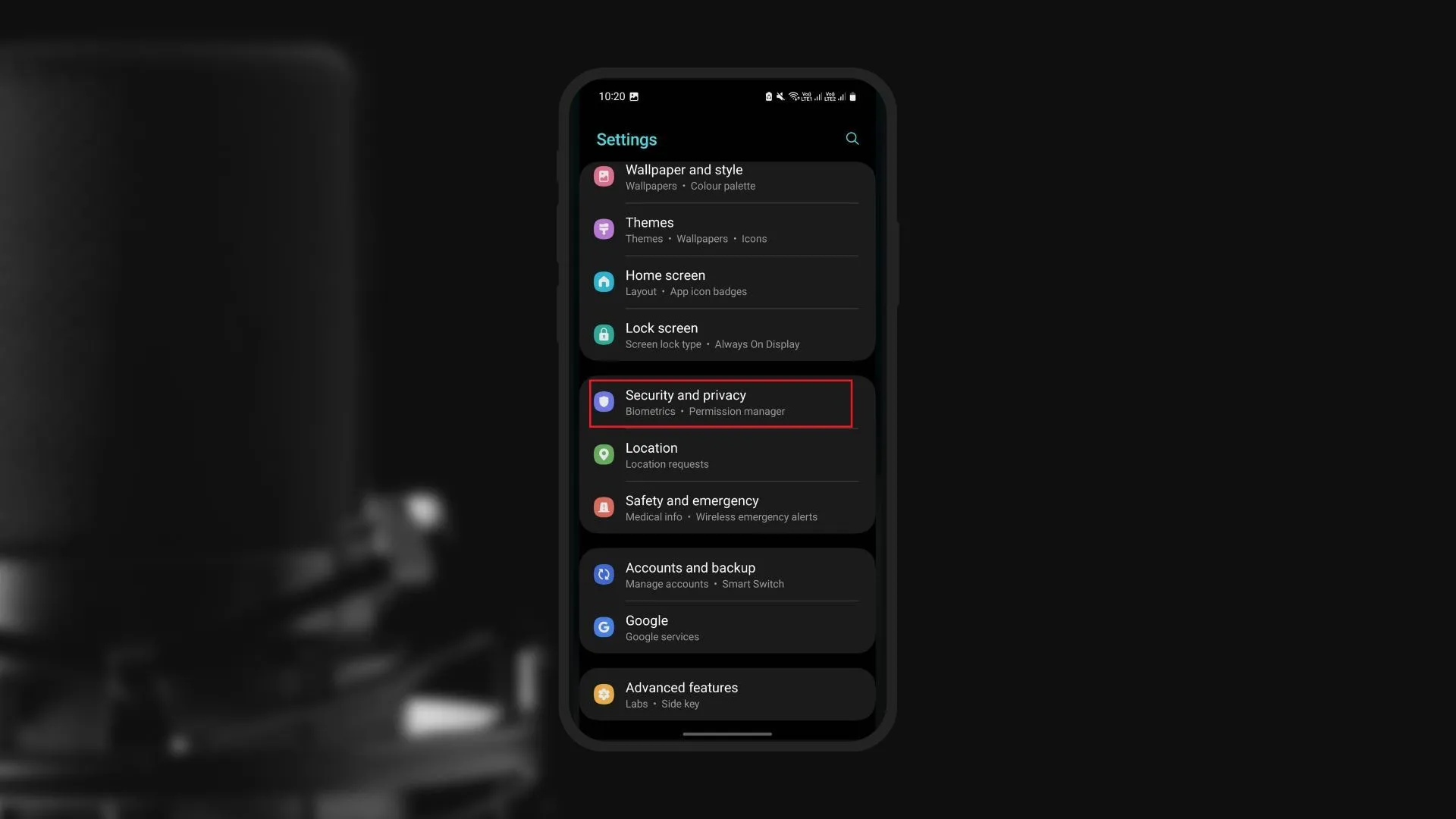
Passo 3: Abra o Gerenciador de Permissões
Há uma opção “Gerenciador de permissões” no menu de configurações de privacidade. Clique aqui para ver uma lista de permissões que diferentes aplicativos em seu dispositivo podem solicitar.
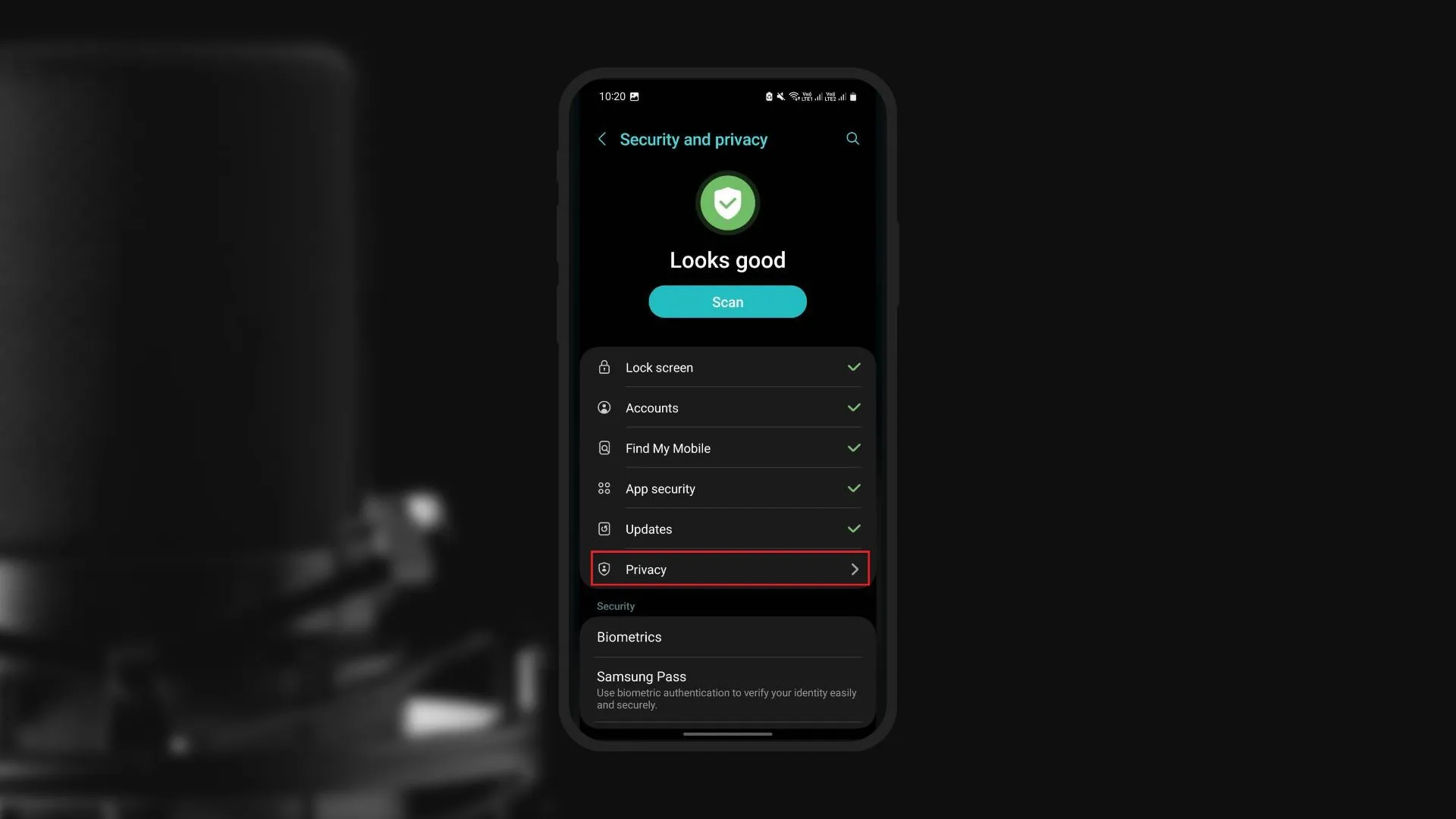
Etapa 4: localize a permissão do microfone
Percorra a lista de permissões de gerenciamento de permissão até chegar à seção de permissões do microfone. Clique aqui para ver uma lista de aplicativos que têm acesso ao microfone em seu dispositivo.
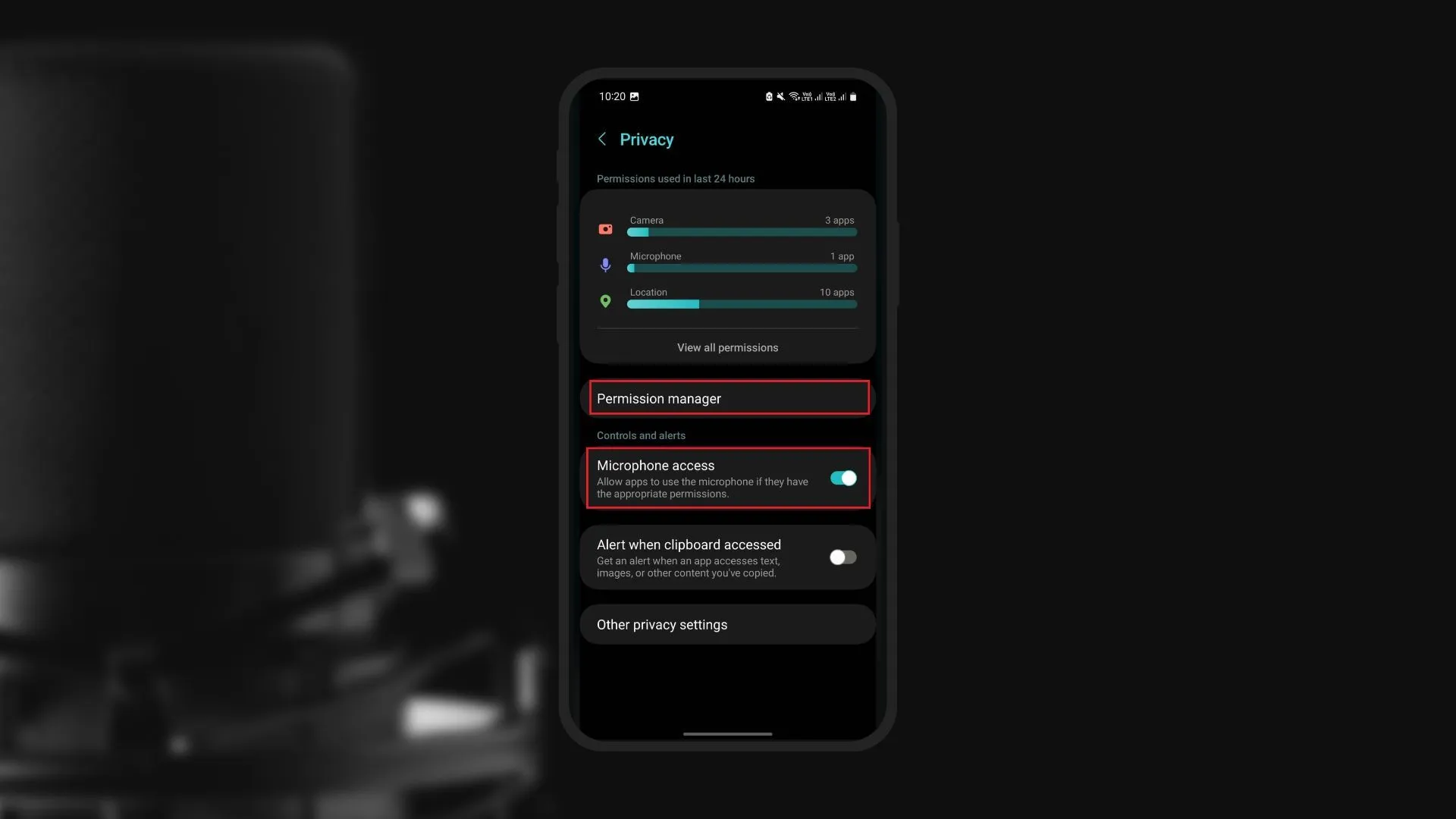
Etapa 5: desativar o acesso ao microfone para aplicativos individuais
Você verá o status de permissão atual para cada aplicativo depois de encontrar a lista de aplicativos com acesso ao microfone. Para desabilitar o acesso ao microfone para um aplicativo específico, clique em seu nome e escolha Negar no menu que aparece. Repita esse processo para cada aplicativo para o qual deseja desativar o acesso ao microfone.
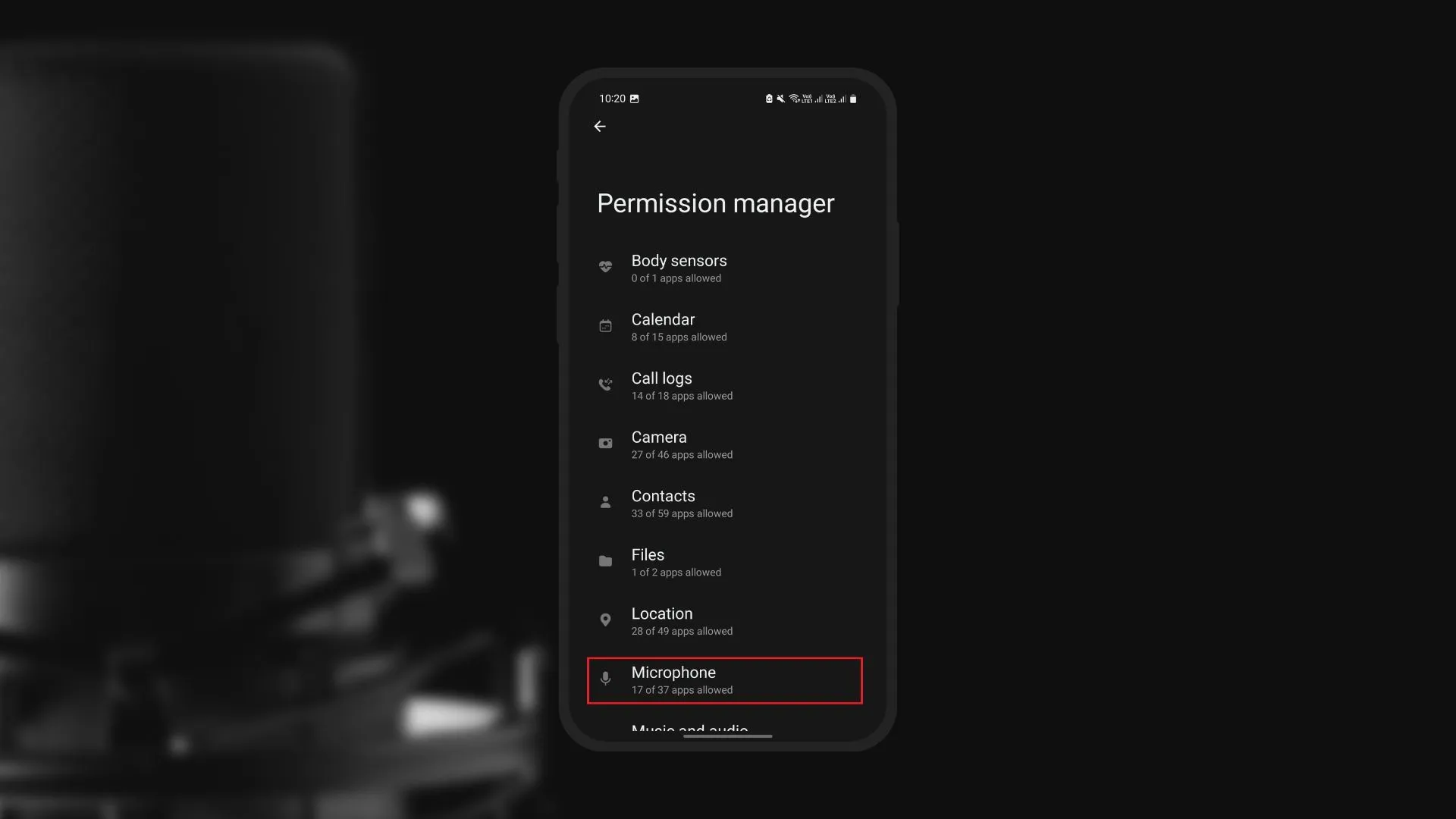
Etapa 6: revise suas alterações
Depois de interromper o acesso ao microfone para os aplicativos relevantes, verifique novamente seus ajustes para garantir que o microfone esteja desligado para esses aplicativos. Se você desabilitar o microfone por engano para um aplicativo que precisa dele para o funcionamento essencial, você pode restaurar facilmente as configurações anteriores repetindo as etapas, mas selecionando Permitir em vez de Negar.
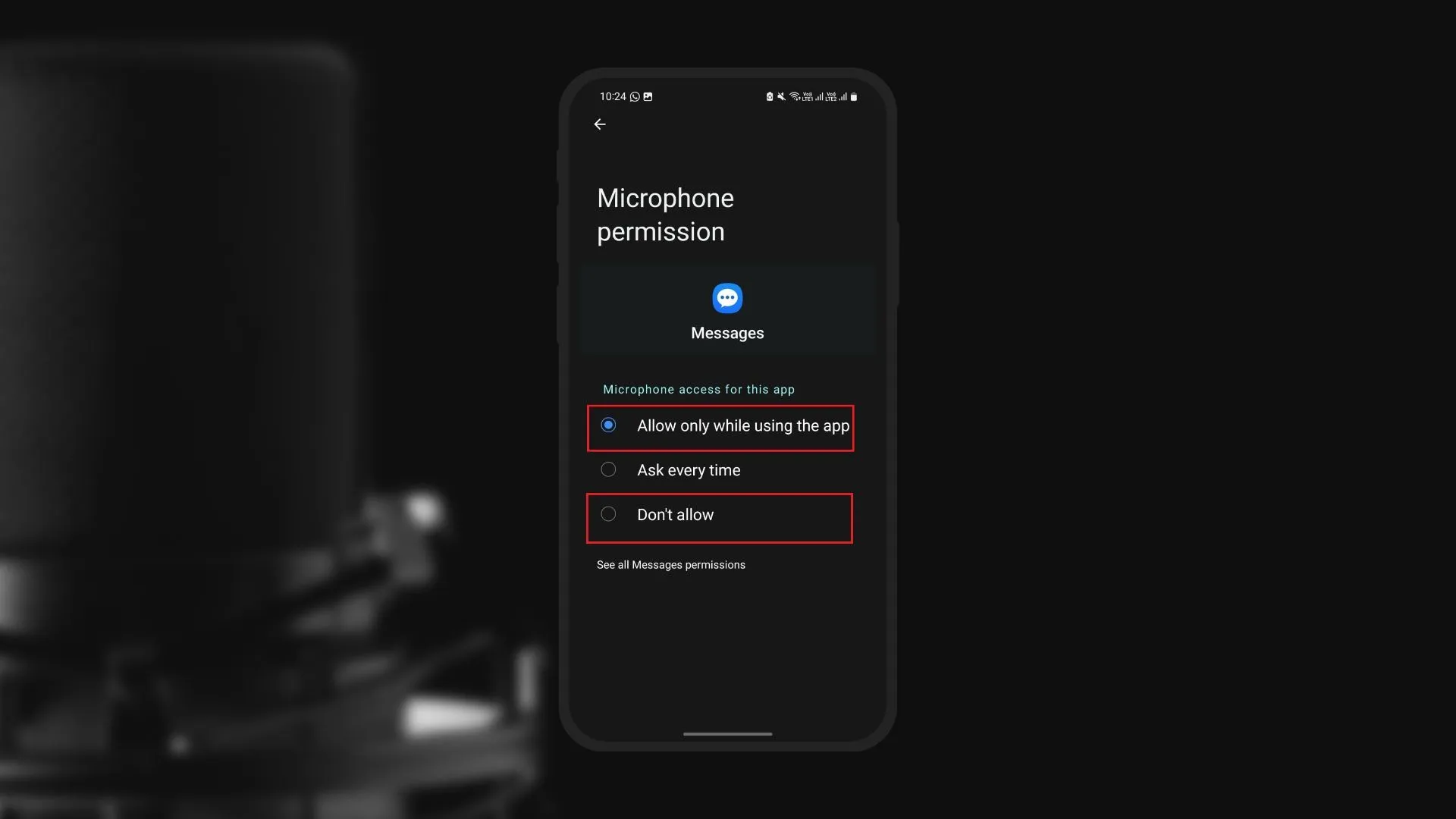
Método alternativo: usando um aplicativo de terceiros
Um aplicativo de terceiros projetado especificamente para essa finalidade é outra maneira de desativar o microfone em seu dispositivo Android. Na Google Play Store, existem vários aplicativos que podem parar o microfone com um único toque, como “Mute Mic” e “Microphone Block”.
Como resultado, esses aplicativos fornecem uma maneira fácil e conveniente de desativar o microfone sem ter que passar pelas configurações de permissão de cada aplicativo individual. Deve-se observar que, antes de instalar qualquer aplicativo de terceiros, você deve pesquisar sua confiabilidade e ler as avaliações dos usuários para confirmar se é confiável e funcional.
Conclusão
Por fim, desligar o microfone do seu dispositivo Android é uma etapa importante para proteger sua privacidade e garantir a segurança de suas informações pessoais. Você pode desativar facilmente o acesso ao microfone para aplicativos individuais seguindo o guia passo a passo fornecido neste artigo ou usando um aplicativo confiável de terceiros, oferecendo maior controle sobre sua privacidade.
É fundamental avaliar as permissões do aplicativo com frequência para garantir que apenas aplicativos confiáveis tenham acesso a funcionalidades confidenciais, como o microfone. Além disso, como alguns aplicativos exigem acesso ao microfone para seus recursos principais, a desativação do microfone deve ser feita com cuidado para manter o equilíbrio entre privacidade e funcionalidade. Ao seguir esses métodos, você pode proteger adequadamente sua privacidade enquanto aproveita as muitas vantagens que seu dispositivo Android tem a oferecer.




Deixe um comentário